日頃よりお世話になっております。
ロジカル・アーツ株式会社のSE 輪島 幸治です。
Salesforceのパートナー企業向けウェビナーのコンテンツが共有されていたので、 SalesCloud (取引先や取引先責任者などのコアCRM側)とPardotを連携させる機能のコンテンツを拝見しました。
検証させて頂いたのでPardotの構築方法について簡単にまとめさせて頂こうと思います。*1
この記事では、カスタムオブジェクトの同期の設定について記載させて頂きます。 Sales&Pardot連携の5本目の記事です。
なお、Pardotによるカスタムオブジェクトの同期機能については、 Pardot Advanced Editionから使用することができ、 Pardot Plus Editionの場合は有料オプションにて使用できる機能です。*2
Pardotについて
Pardotは、Salesforce のSalesforce Customer 360プロダクトの一つにある B2B マーケティングオートメーションソリューションです。
・Marketing Cloud - Pardotのご紹介 www.salesforce.com
・Trailhead - Pardot Lightning アプリケーションの基本 trailhead.salesforce.com
imidas - イミダス - 時事用語事典 - マーケティングオートメーション[marketing automation]
設定手順
取引先責任者ページレイアウトの設定
1.Pardot設定を開き、左側メニューの"オブジェクトと項目の設定"リンクをクリックして、メニューを展開します。
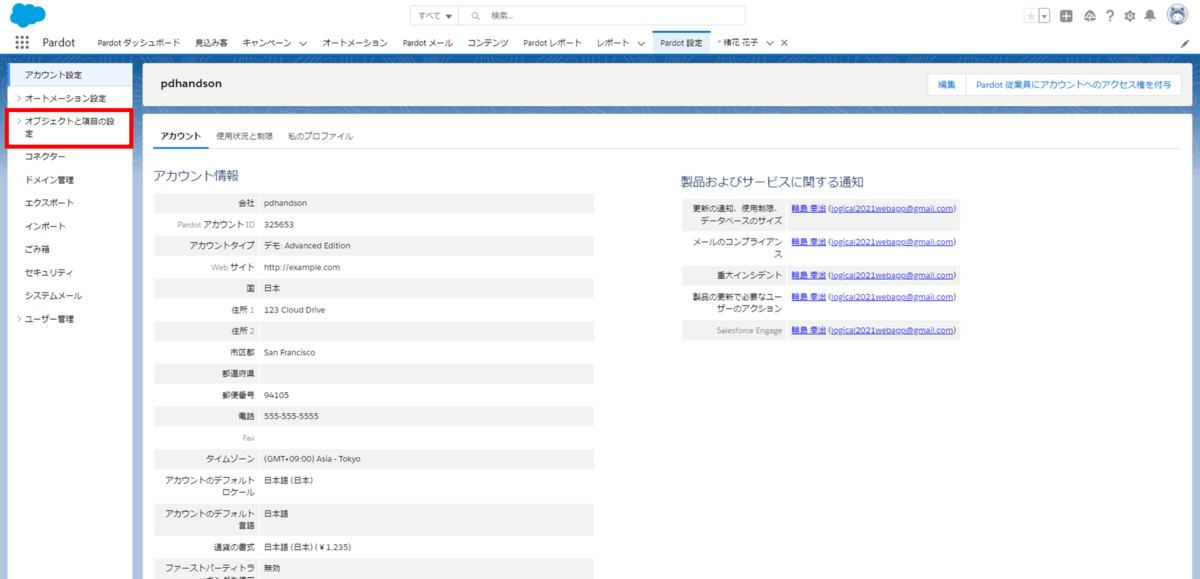
2.カスタムオブジェクトのリンクをクリックします。
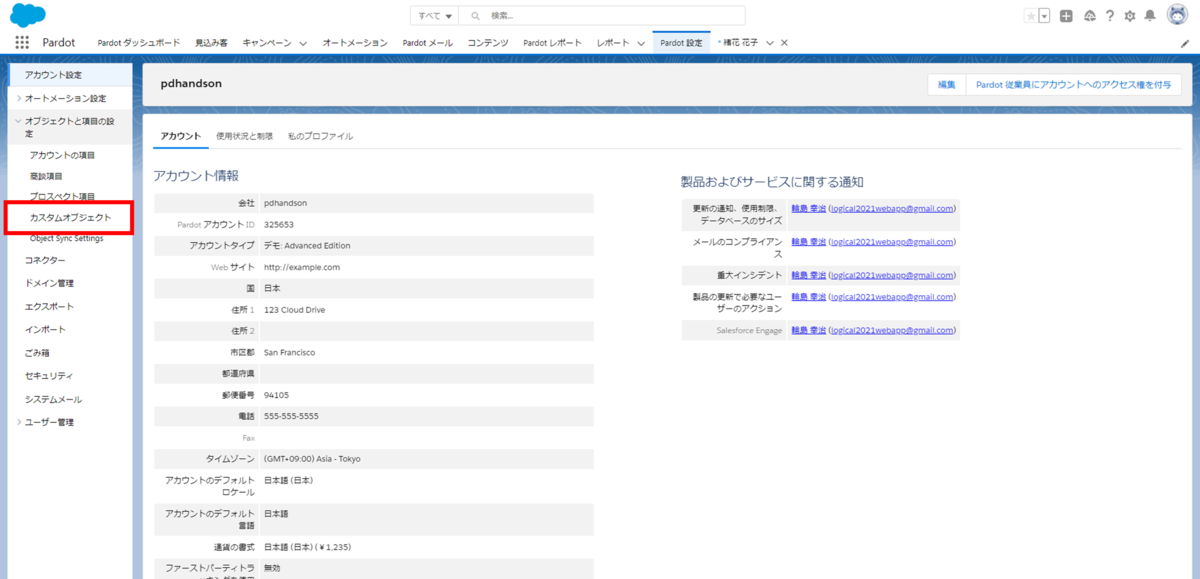
3.カスタムオブジェクトの画面が表示されますので、[カスタムオブジェクトを追加]のボタンを押下します。

4.カスタムオブジェクトを作成の画面にて、CRMオブジェクトにCase、表示名にケース、複数形の表示名にケース、表示項目にCaseNumberを設定して、[カスタムオブジェクトを作成]を押下します。
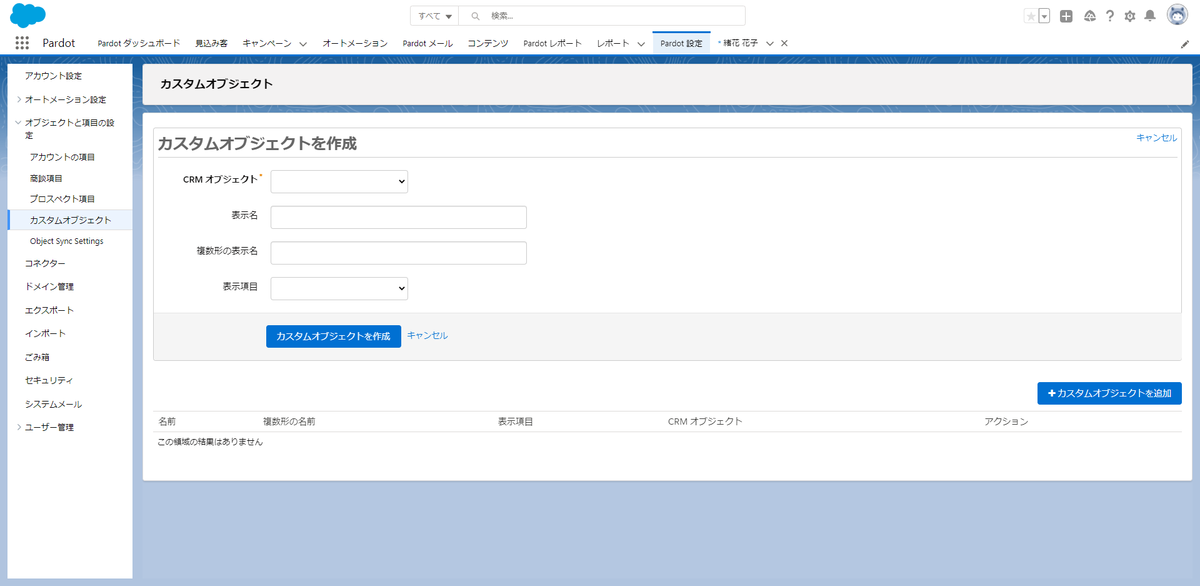
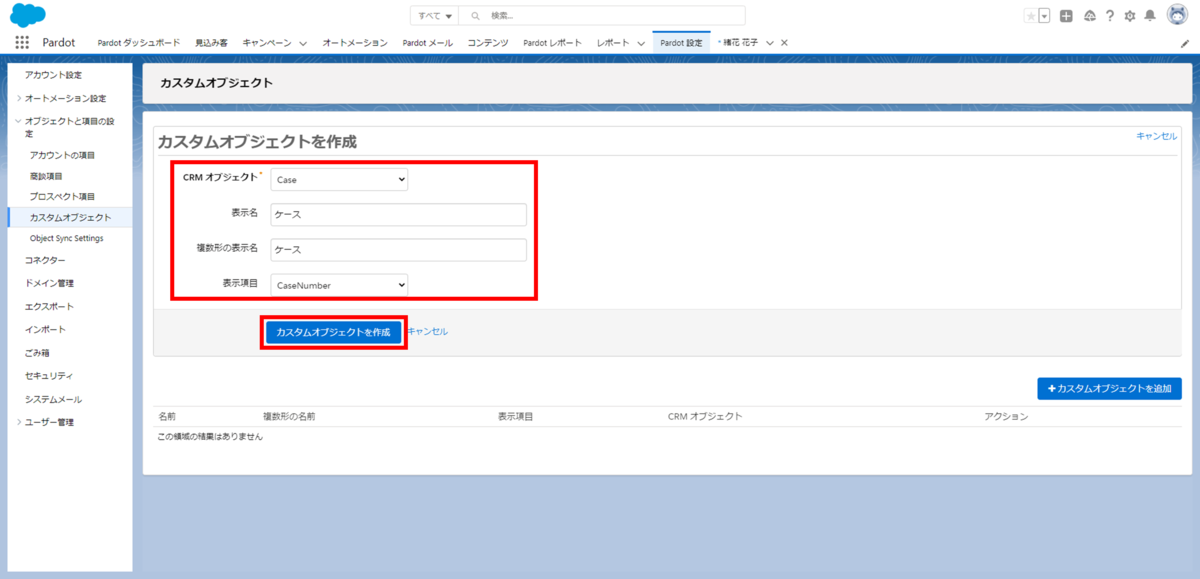
5.画面に"カスタムオブジェクトが正常に保存されました"が表示されているのを確認して、作成されたカスタムオブジェクトの右側にある歯車アイコンをクリックします。
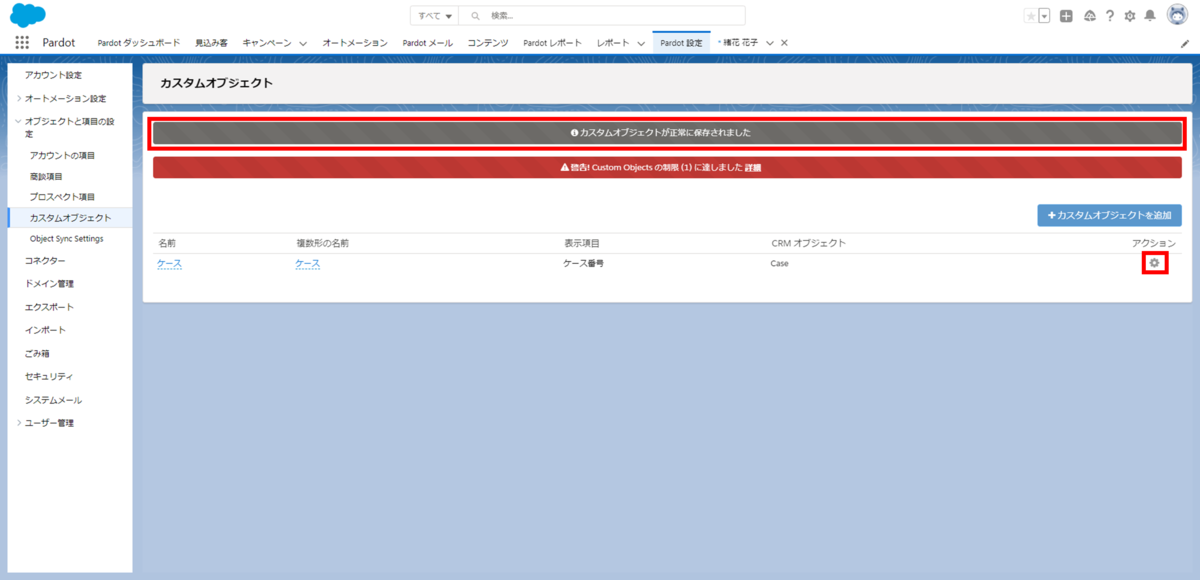
6.[設定項目]をクリックします。
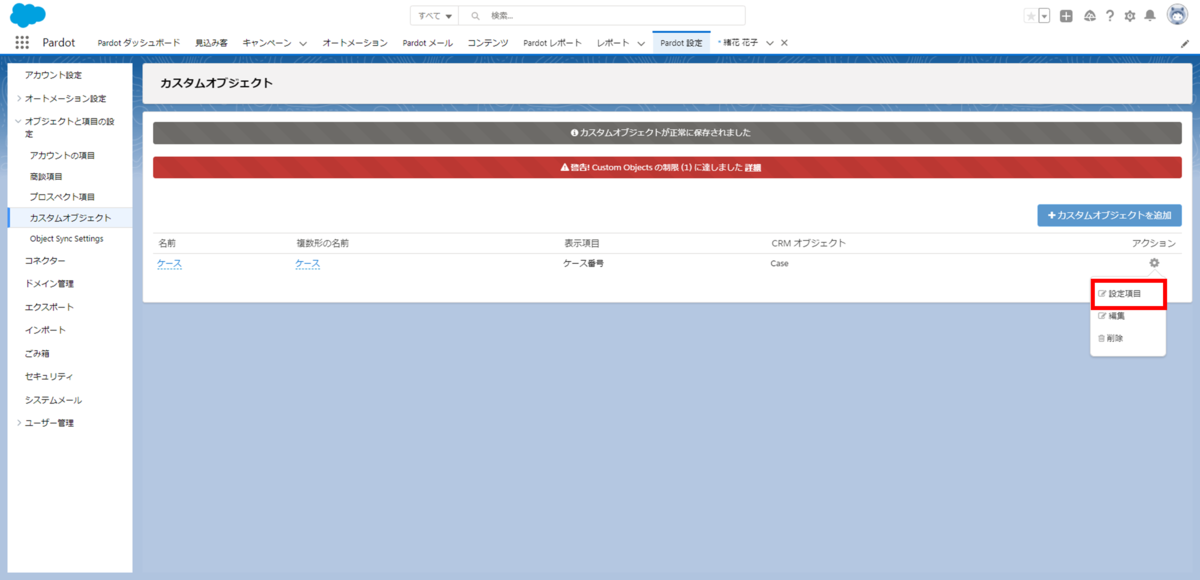
7.ケース項目一覧が表示されますので、必要な項目のテーブルに表示をオンに変更します。ケース番号、発生源、優先度、原因、状況、ケース種別をオンに変更します。
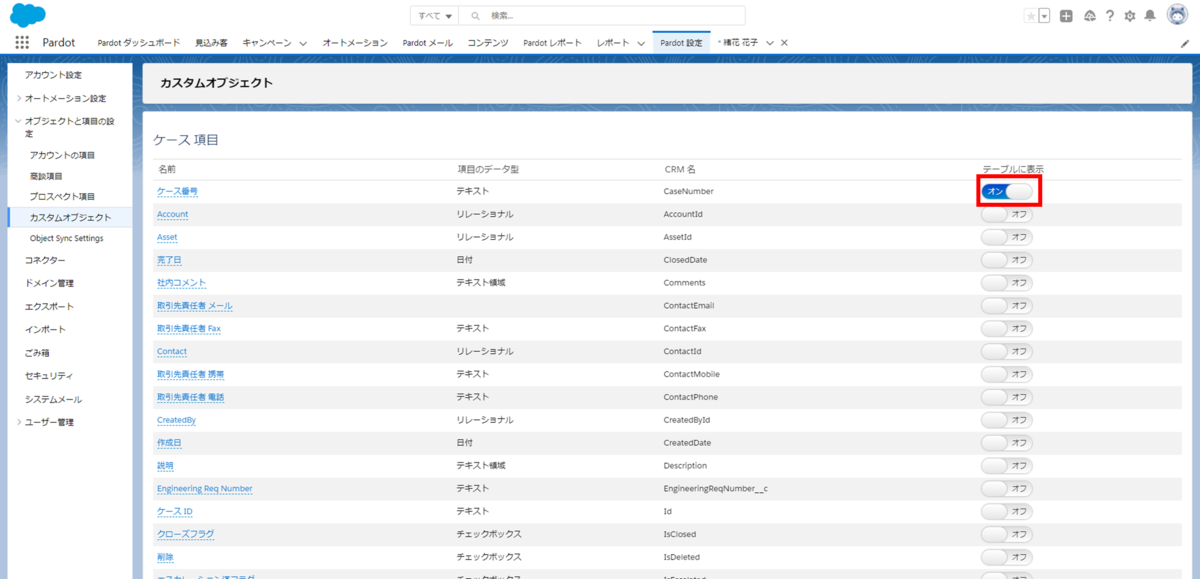
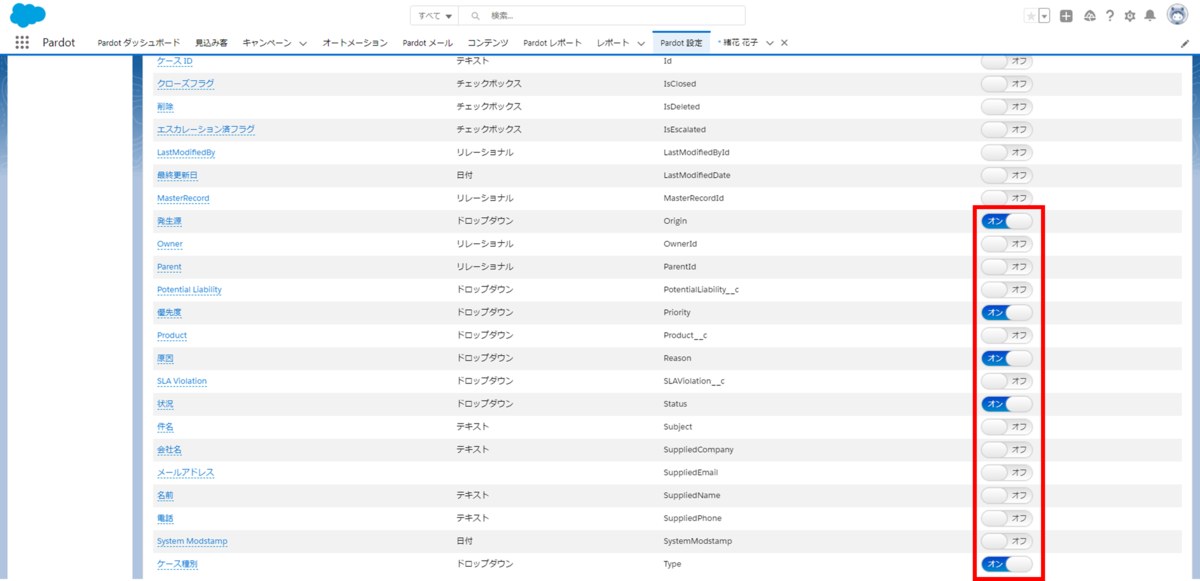
7.[見込み客]タブを開き、左側のメニューから、取引先責任者をクリックします。
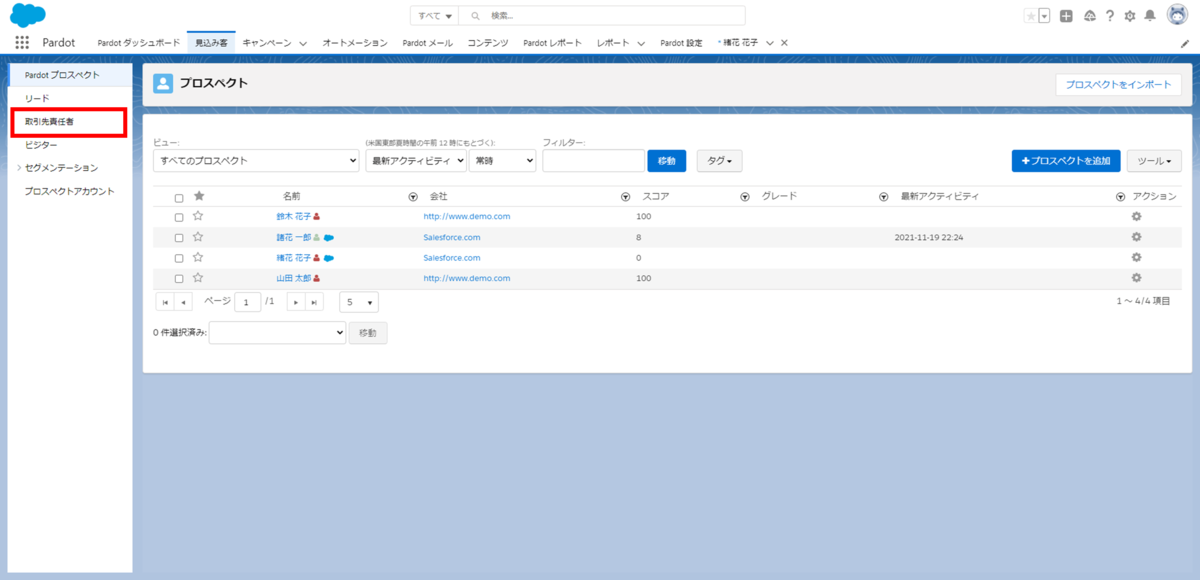
8.取引先責任者レコードをクリックします。
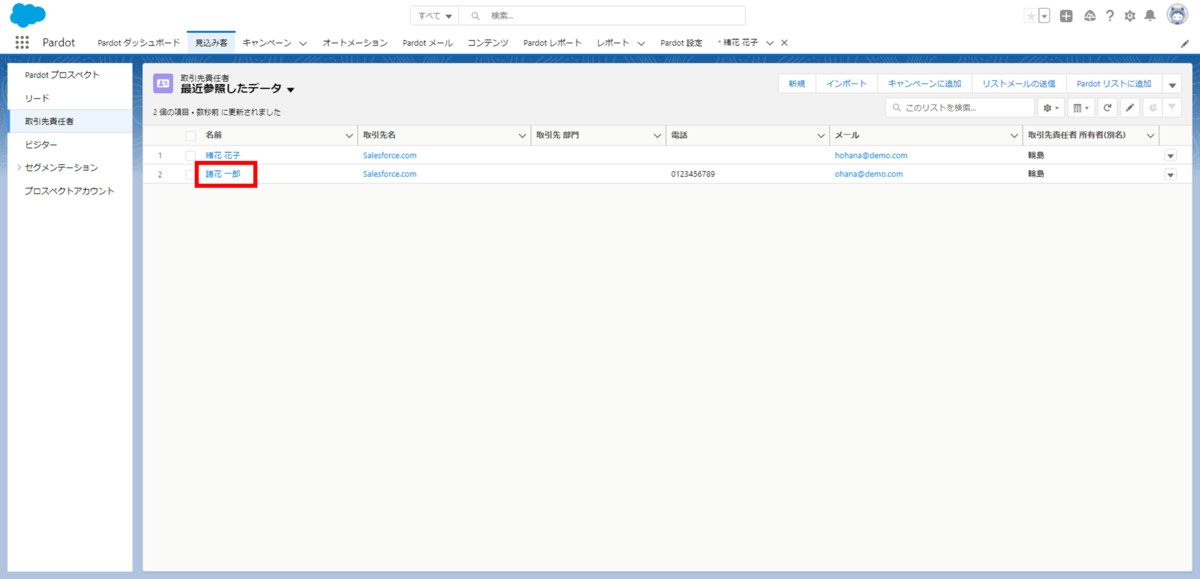
9.取引先責任者レコードから[新規ケース]を押下します。
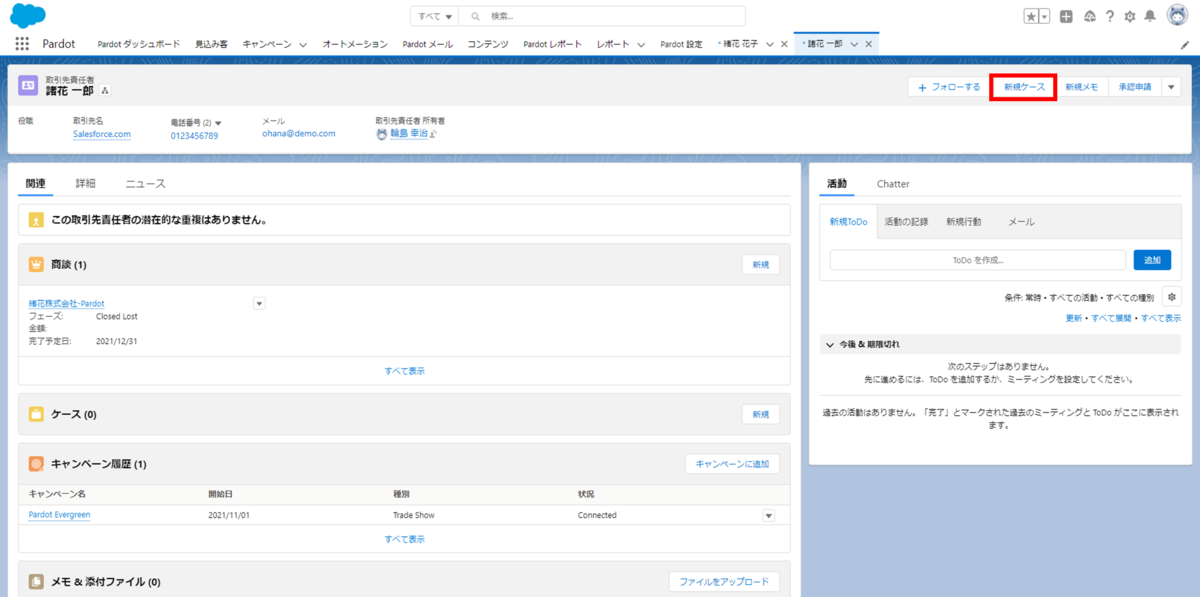
10.必要項目を入力して、[保存]を押下します。
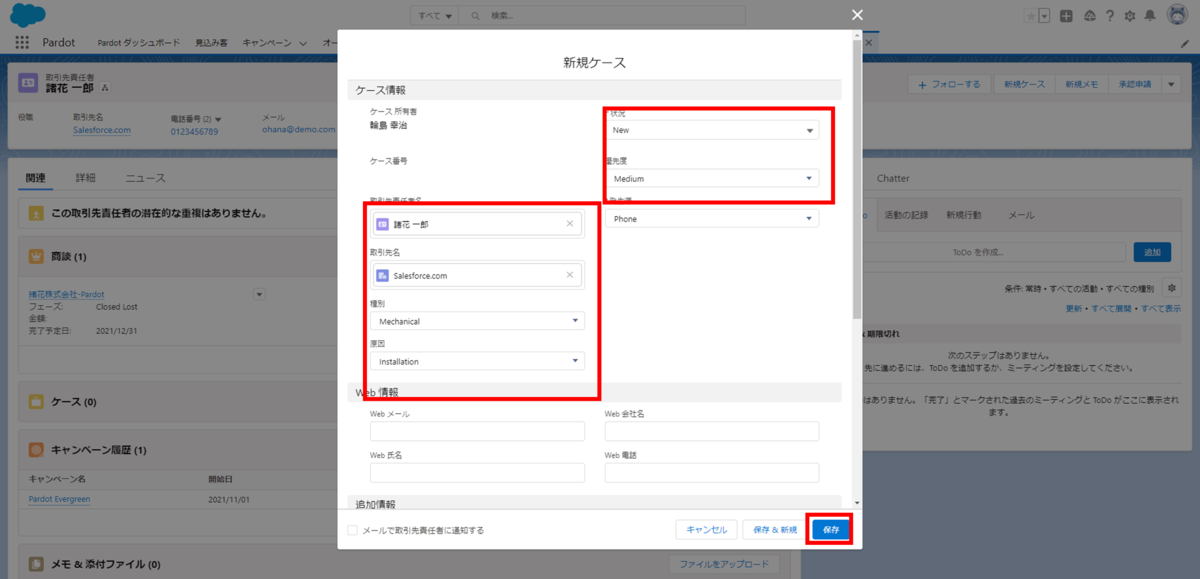
11.ケースレコードが関連リストに作成されますので、画面右上のSend to Pardotをクリックします。
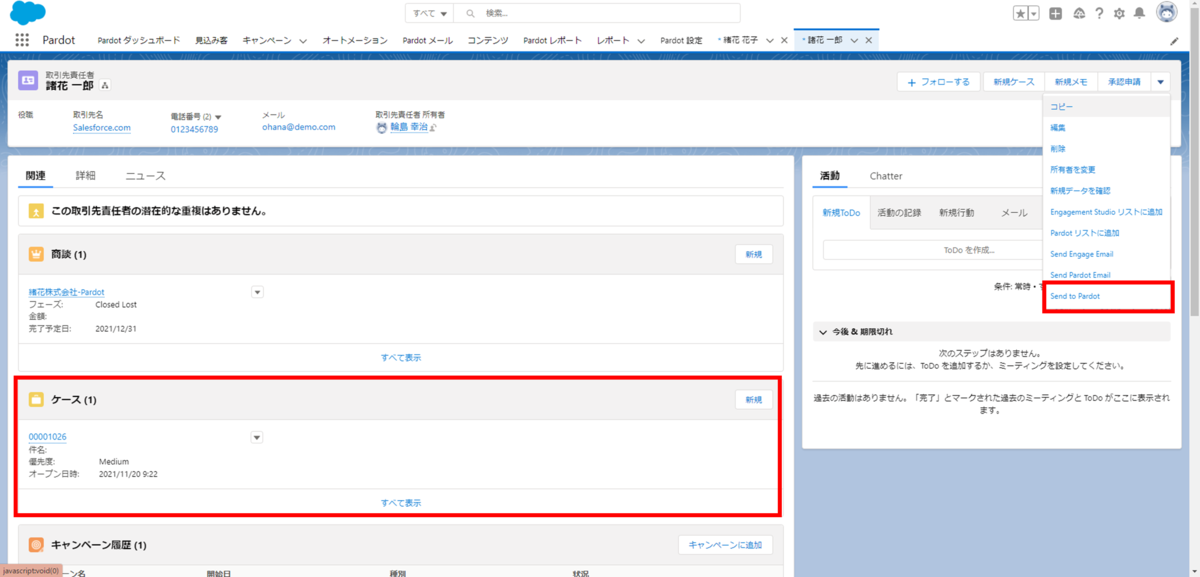
12.[見込み客]タブをクリックします。
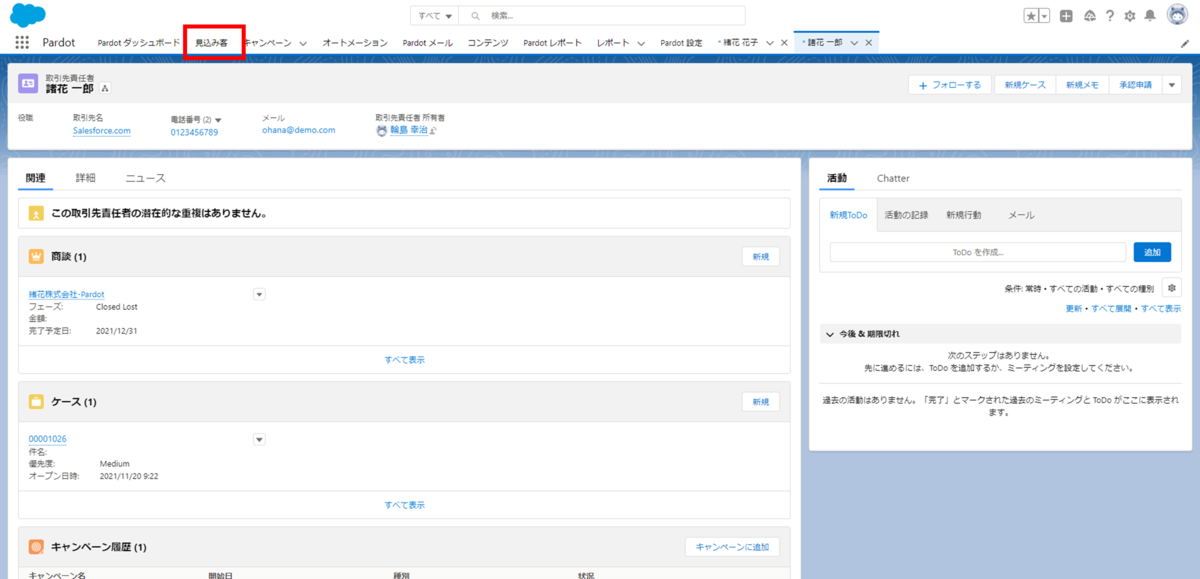
13.プロスペクトの取引先責任者をクリックします。
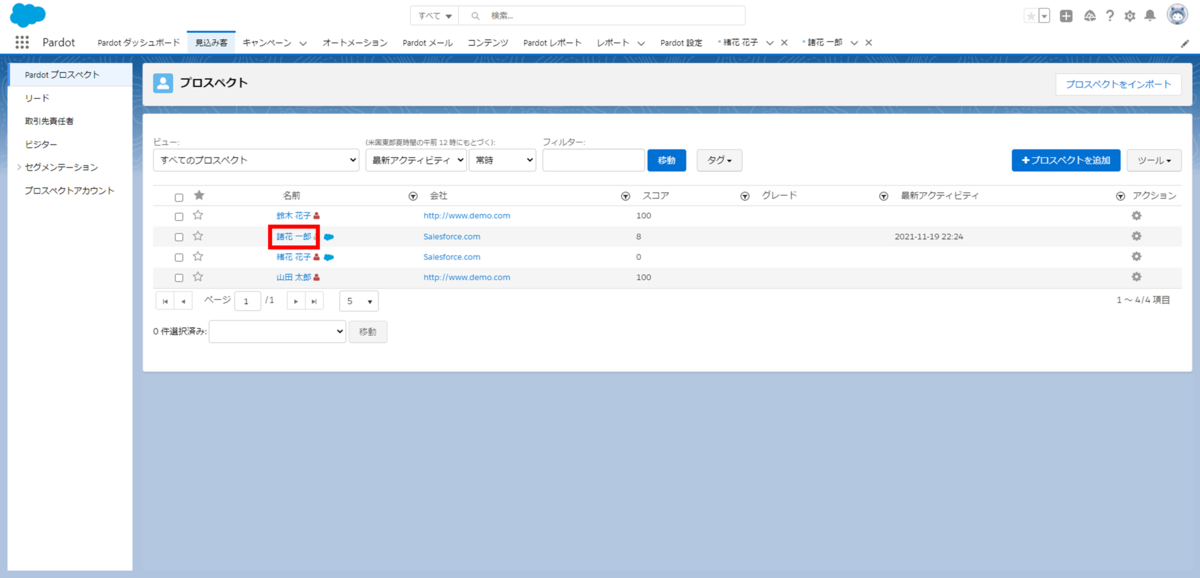
14.取引先責任者の詳細画面に表示される[関連オブジェクト]のタブをクリックします。

15.カスタムオブジェクトの設定項目にてテーブルに表示をオンにした項目一覧が表示されていることを確認します。

カスタムオブジェクトの同期設定については、以上です。
次は、キャンペーンの設定についてご紹介させて頂きたいと思います。
よろしくお願いいたします。
弊社について
・ロジカル・アーツ株式会社 - AppExchange
弊社の特長
・Salesforce導入コンサルティングサービス (SalesCloud/ServiceCloud/CommunityCloud/AppCloud/Pardot/Einstein Analytics/EinsteinChatBot)
・Salesforceへの機能移行、データ移行サービス、サポートサービス 新規はもちろん、既存システムを活用・併用しながらのSalesforce運用も支援いたします。
・カスタムアプリケーション開発 弊社のサービスのひとつである、派遣業務にて、Salesforceを活用しております。
*1:Pardot関連のコンテンツですが、私が画面スクリーンショットを取得したり 、補足説明を記載させて頂いているのですが、弊社、技術部のエンジニアチーム協力のもと作成をさせて頂いております。
*2:Pardotの料金および全エディションの比較表については、下記のURLからご確認下さい。
・Pardotの料金
https://www.salesforce.com/jp/editions-pricing/marketing-cloud/pardot/
・Pardot 全エディションの比較表(PDFファイル)